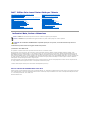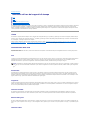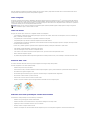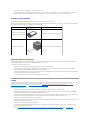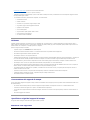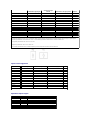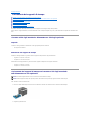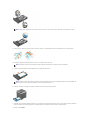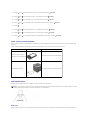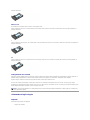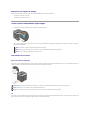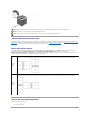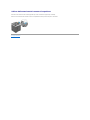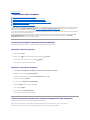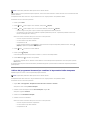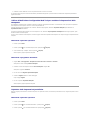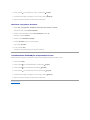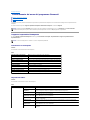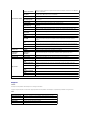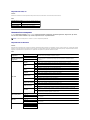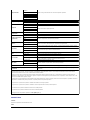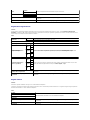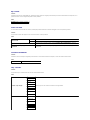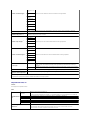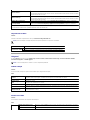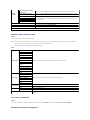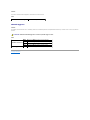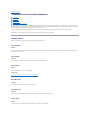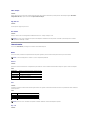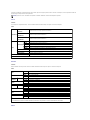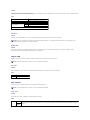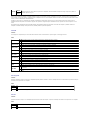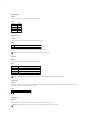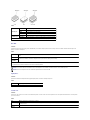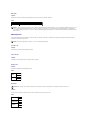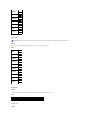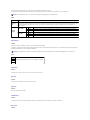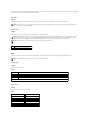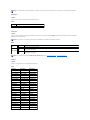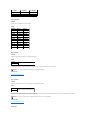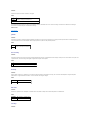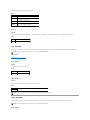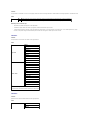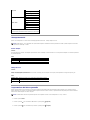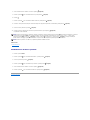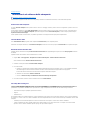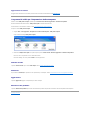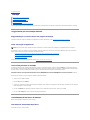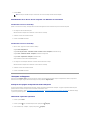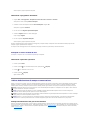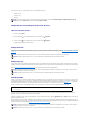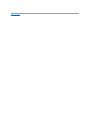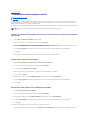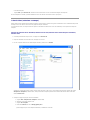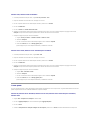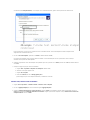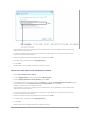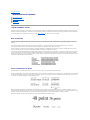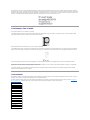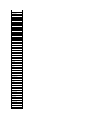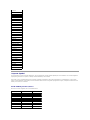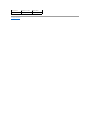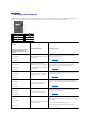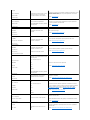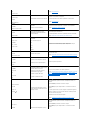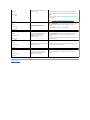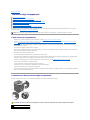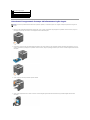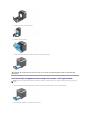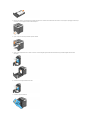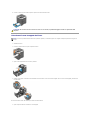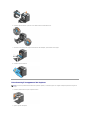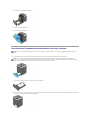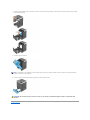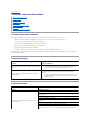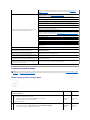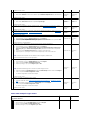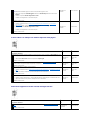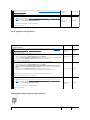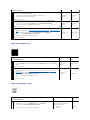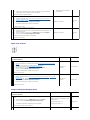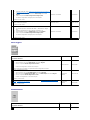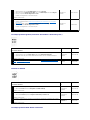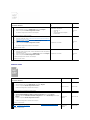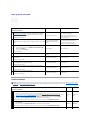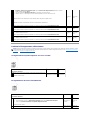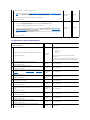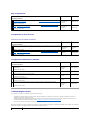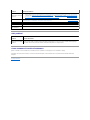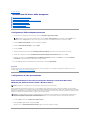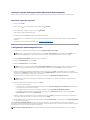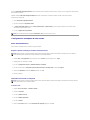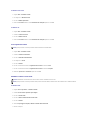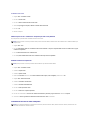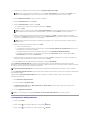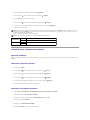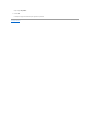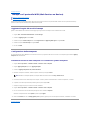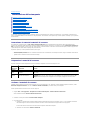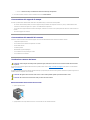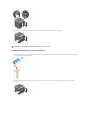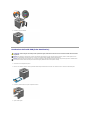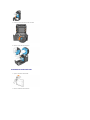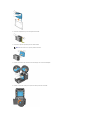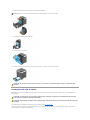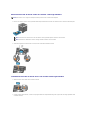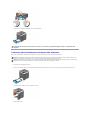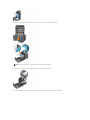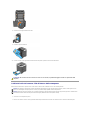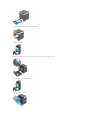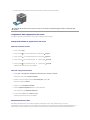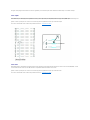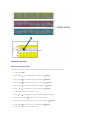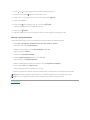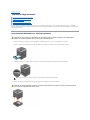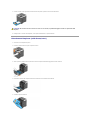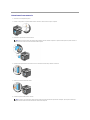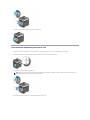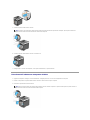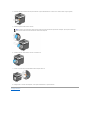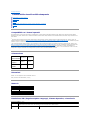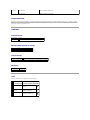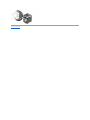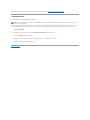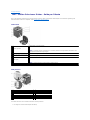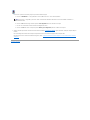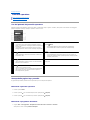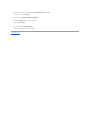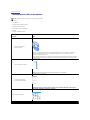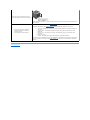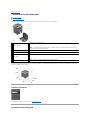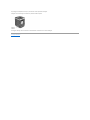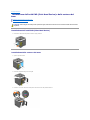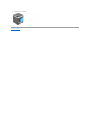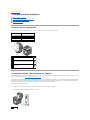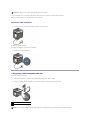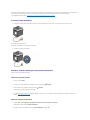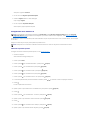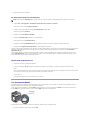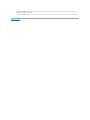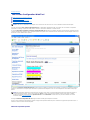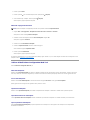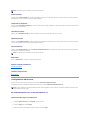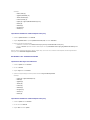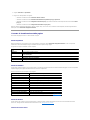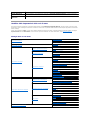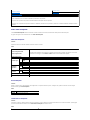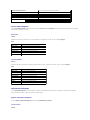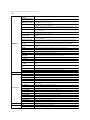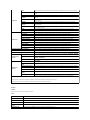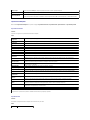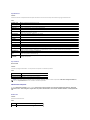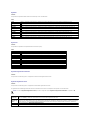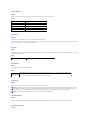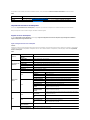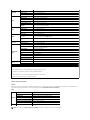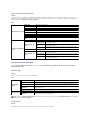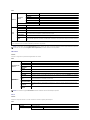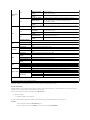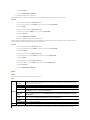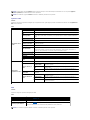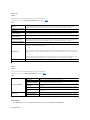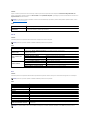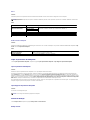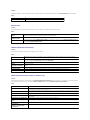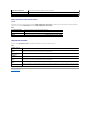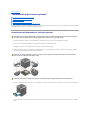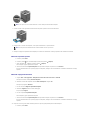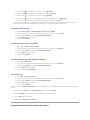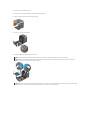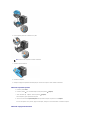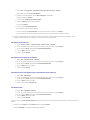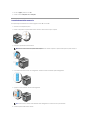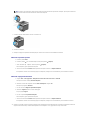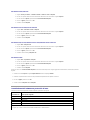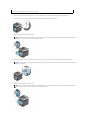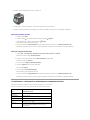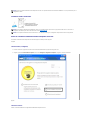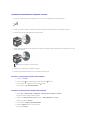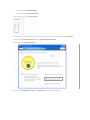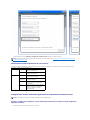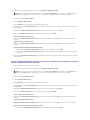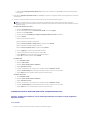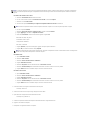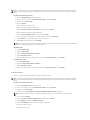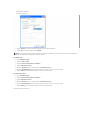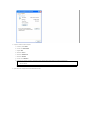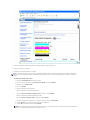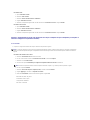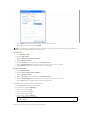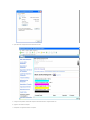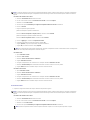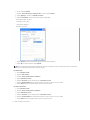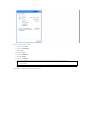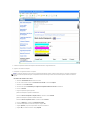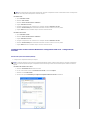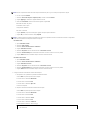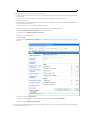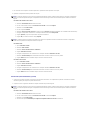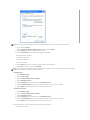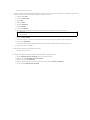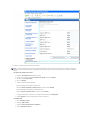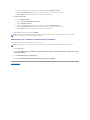Dell 2130cn Color Laser Printer Guida utente
- Categoria
- Stampanti laser / LED
- Tipo
- Guida utente

Dell™2130cnColorLaserPrinterGuidaperl'Utente
Indicazioni Nota, Avviso e Attenzione
Le informazioni in questo documento sono soggette a modifica senza preavviso.
©2008 Dell Inc. Tutti i diritti riservati.
LariproduzioneinqualsiasimodosenzailpermessoscrittodellaDellInc.èseveramentevietato.
Marchi depositati usati in questo testo: Dell, il logo DELL, Inspiron, Dell Precision, Dimension, OptiPlex, Latitude, PowerEdge, PowerVault, PowerApp, e Dell
OpenManage sono marchi di fabbrica di Dell Inc.; Intel, Pentium e Celeron sono marchi registrati di Intel Corporation; Microsoft, Windows, Windows Server, MS-
DOS e Windows Vista sono o marchi di fabbrica o marchi registrati di Microsoft Corporation negli Stati Uniti e/o negli altri paesi. EMCèilmarchioregistratodi
EMC Corporation; ENERGY STARèunmarchioregistratodiU.S.EnvironmentalProtectionAgency.ComepartnerENERGYSTARPartner,DellInc.hadeterminato
chequestoprodottoèconformeallelineeguidaENERGYSTARperl'efficienzaenergetica;AdobeePhotoshopsonomarchiregistratiomarchidifabbricadi
Adobe Systems Incorporated negli Stati Uniti e/o negli altri paesi.
Altrimarchidepositatienomiregistratipotrebberoessereusatiinquestodocumentoperriferirsiaentitàpropietariedeimarchiedeinomideiprodotti.Dell
Inc.negaqualsiasiinteressedipropritàinmarchionomidepositatiaesclusionedeipropri.
Il software della stampante utilizza parti di codice definito dall'Independent JPEG Group.
DIRITTI LIMITATI DEL GOVERNO DEGLI STATI UNITI
Questo software e la documentazione vengono forniti con DIRITTI LIMITATI. Uso, duplicazione o pubblicazione da parte del Governo sono soggetti a restrizioni
come da sottoparagrafo (c)(1)(ii) della clausola Diritti dei dati Tecnici e Software per Computer di DFARS 252.227-7013 e nelle disposizioni FAR pertinenti: Dell
Inc., One Dell Way, Round Rock, Texas, 78682, USA.
Novembre 2008 Rev. A01
Dell™2130cnColorLaserPrinter- Guida per l'Utente
Individuazione delle informazioni
Informazioni sulla stampante
Installazionedell'unitàPHD(PrintHeadDevice)edellecartuccedel
toner
Collegamento della stampante
Dell Printer Configuration Web Tool
Installazione degli accessori opzionali
Istruzioni sull'uso dei supporti di stampa
Caricamento dei supporti di stampa
Pannello operatore
Impostazioni della stampante
Funzionamento dei menu del programma Strumenti
Informazioni sui menu della stampante
Informazioni sul software della stampante
Stampa
Configurazione della stampa condivisa
Informazioni sui caratteri
I messaggi della stampante
Rimozione degli inceppamenti
Guida alla risoluzione dei problemi
Installazione dei driver della stampante
Stampa con il protocollo WSD (Web Services on
Devices)
Manutenzione della stampante
Rimozione degli accessori
Caratteristiche tecniche della stampante
Appendice
NOTA: Una NOTA indica informazioni importanti che aiutano a utilizzare al meglio la propria stampante.
AVVISO: Un AVVISOindicalapossibilitàdidanneggiarel'hardwareodiperditedidatiespiegacomeevitareilproblema.
ATTENZIONE: UnavvertimentodiATTENZIONEindicaunpotenzialepericolopercoseepersone,conunlivellodiserietàchepuòarrivareal
decesso.

Alla pagina dell'indice
Istruzioni sull'uso dei supporti di stampa
Carta
Buste
Etichette
Conservazione dei supporti di stampa
Specifiche e origini dei supporti di stampa
Persupportidistampasiintendonotralealtrecoselacarta,leetichette,lebuste,lacartapatinata.Lastampanteconsentediottenerestampedialtaqualità
con numerosi supporti di stampa. La selezione dei supporti di stampa appropriati alla stampante consente di evitare problemi di stampa. Questa sezione
descrivelamodalitàdiselezionedeisupportidistampa,lemodalitàdigestionedeglistessieleoperazionidicaricamentodeisupportidistampanelcassetto
a 250 fogli standard o nell'alimentatore a 250 fogli opzionale.
Carta
Perottenerelamigliorequalitàdistampaacolori,utilizzarecartaxerograficada75g/m
2
(20libbre)agranalunga.Perottenerelamigliorequalitàdistampa
in bianco e nero, utilizzare carta xerografica da 90 g/m
2
(24libbre)agranalunga.Primadiacquistaregrandiquantitàdeltipodicartachesiintendeutilizzare
con la stampante, si consiglia di provarne un campione.
Caricare la carta utilizzando il lato di stampa consigliato sulla confezione. Vedere "Caricamento dei supporti di stampa nel cassetto a 250 fogli standard e
nell'alimentatore a 250 opzionale" e "Come caricare l'alimentatore foglio singolo" per informazioni dettagliate sul caricamento.
Caratteristiche della carta
Lecaratteristichedellacartadescritteinquestasezioneinfluisconosullaqualitàelariuscitadellastampa.Èconsigliabileattenersiatalilineeguidaprimadi
acquistare nuove risme.
Peso
Il cassetto a 250 fogli standard alimenta automaticamente la carta con peso compreso tra 60 e 216 g/m
2
a grana lunga. L'alimentatore foglio singolo alimenta
automaticamente la carta con peso compreso tra 60 e 216 g/m
2
agranalunga.Lacartapiùleggeraconpesoinferiorea60g/m
2
potrebbe non essere
alimentatacorrettamenteepuòcausareinceppamenti.Perottenereprestazioniottimali,utilizzarecartaagranalungada75g/m
2
.
Arricciamento
L'arricciamentoèlatendenzadellacartaacurvarsiaibordi.Unarricciamentoeccessivopuòcausareproblemidialimentazione.Lacartadisolitosiarriccia
dopoilpassaggionellastampante,doveèespostaadaltetemperature.Conservarelacartaprivadiinvolucro,anchesenelcassettodellastampante,può
contribuireaprovocarnel'arricciamentoprimadellastampaeacausareproblemidialimentazioneindipendentementedall'umidità.Incasodistampasucarta
piegata, stendere i fogli, quindi inserirli all'interno dell'alimentatore foglio singolo.
Levigatezza
Ilgradodilevigatezzadellacartainfluiscedirettamentesullaqualitàdistampa.Selacartaètropporuvida,iltonernonsifondecorrettamenteconlacartaesi
ottieneunascarsaqualitàdistampa.Selacartaètroppolevigata,èpossibilechesiverifichinoproblemidialimentazione.Unvaloredilevigatezzacompreso
tra150e250puntiSheffieldproducelaqualitàdistampamigliore.
Contenutodiumidità
Laquantitàdiumiditàpresentenellacartainfluiscesiasullaqualitàdistampachesullacorrettaalimentazionedellastampante.Lasciarelacartanella
confezioneoriginalefinchénondeveessereutilizzata.Inquestomodo,senelimital'esposizioneasbalzidiumiditàchepossonoalterarneleprestazioni.
Direzione della grana
Lagranaèl'allineamentodellefibredicartainunfoglio.Lagranapuòesserelunga,ovveroseguirelalunghezzadelfoglioocorta,seguirnelalarghezza.Per
la carta con un peso compreso tra 60 e 135 g/m
2
, sono consigliate le fibre a grana lunga. Per la carta con un peso superiore a 135 g/m
2
,èpreferibilelagrana
corta.
Contenuto di fibre
NOTA: L'alimentatore a 250 fogli opzionale alimenta automaticamente la carta con peso compreso tra 60 e 105 g/m
2
agranalunga.Lacartapiùleggera
di 60 g/m
2
puònonesserealimentatacorrettamenteepuòcausareinceppamenti.Perottenereprestazioniottimali,utilizzarecartaagranalungada75
g/m
2
.

Granpartedellacartaxerograficadialtaqualitàècompostadal100%dilegnoridottoinpolpatramitemeccanismichimici.Lacartacontenentefibrecomeil
cotone possiede caratteristiche che possono causare problemi di gestione.
Carta consigliata
Pergarantirelamigliorequalitàdistampaeaffidabilitàdialimentazioneutilizzarecartaditipoxerograficoda75g/m
2
. La carta di tipo commerciale ideata per
usocommercialegenericoèingradodifornireunaqualitàdistampaaccettabile.Utilizzaresoltantocartaingradodiresistereatemperatureelevate,chenon
scolorisca, non trasudi e non rilasci emissioni pericolose. La procedura di stampa laser surriscalda la carta a temperature elevate. Controllare con il produttore
oilrivenditorel'idoneitàperl'usoconstampantilaserdellacartascelta.
Carta non idonea
Diseguitosonoelencatiitipidicartachenonèconsigliabileutilizzareconlastampante:
l Carta sottoposta a trattamenti chimici utilizzata per eseguire copie senza carta carbone, dette anche carta autocopiante, carta CCP (carbonless copy
paper), o carta NCR (no carbon required)
l Carta prestampata con sostanze chimiche che potrebbero contaminare la stampante
l Cartaprestampatachepuòalterarsiacausadellatemperaturadelfuserdellamacchina
l Carta prestampata che richiede una registrazione (l'esatta indicazione dell'area di stampa sulla pagina) superiore a ±0,09 pollici, ad esempio i moduli
OCR (riconoscimento caratteri ottici)
Inalcunicasi,èpossibileregolarelaregistrazionetramitel'applicazionesoftwareperstamparecorrettamentesuquestimoduli.
l Cartapatinata(diqualitàcancellabile),cartasintetica,cartatermica
l Carta con bordi irregolari, ruvida, arricciata o con superficie lavorata
l Carta riciclata con un contenuto di sostanze riciclate superiore al 25%, quindi non conforme alla specifica DIN 19 309
l Moduliodocumenticompostidapiùparti
l Laqualitàdistampapotrebberisultarecompromessa(spazibianchiomacchiepresentineltesto)incasodistampasucartacontenentetalcooacido.
Selezione della carta
Un corretto caricamento della carta consente di prevenire inceppamenti e di eseguire stampa senza problemi.
Perevitareinceppamentiounascarsaqualitàdistampa:
l Utilizzare sempre carta nuova, senza difetti.
l Primadicaricarelacarta,ènecessarioidentificareillatodistampaconsigliato.Ingenere,questainformazioneèriportatasullaconfezionedellacarta.
l Non utilizzare carta tagliata o ritagliata a mano.
l Nonmischiaresupportididimensioni,pesootipodiversonellastessaorigine.Ciòpotrebbecausareinceppamenti.
l Non rimuovere il vassoio durante un processo di stampa.
l Assicurarsi che la carta sia caricata nel vassoio nel modo corretto.
l Flettere la carta avanti e indietro e aprirla a ventaglio. Allineare i bordi della risma su una superficie piana.
Selezione del modulo prestampato e della carta intestata
Per selezionare i moduli prestampati e la carta intestata per la stampante:
l Utilizzare carta a grana lunga per ottenere risultati ottimali.
l Utilizzare solo moduli e carta intestata ottenuti con un processo di fotolitografia o di stampa a rilievo.
l Scegliere tipi di carta che assorbano l'inchiostro, ma che non sbavino.
l Evitare tipi di carta con superfici ruvide o lavorate.
l Utilizzare carta stampata con inchiostri resistenti alle alte temperature per l'uso con fotocopiatrici xerografiche. L'inchiostro deve resistere alla
NOTA: Stampareuncertonumerodicampioniprimadiacquistaregrandiquantitàdiqualsiasisupportodistampa.Quandosisceglieunsupportodi
stampa, considerare il peso, il contenuto di fibra e il colore.

temperaturadi225°Csenzasciogliersioemetteresostanzenocive.
l Utilizzare inchiostri che non risentono dell'eventuale presenza di resina nel toner o di silicone del fuser. Gli inchiostri stabilizzati per ossidazione od
oleosi dovrebbero soddisfare questi requisiti; gli inchiostri al lattice sono sconsigliati. In caso di dubbi, contattare il fornitore della carta.
Stampa su carta intestata
Perverificarelacompatibilitàdellacartaconlestampantilaser,rivolgersialproduttoreoalrivenditore.
Quandosieseguelastampasucartaintestata,èimportantetenerepresentel'orientamentodellapagina.Peristruzionisucomecaricarelacartaintestata
nelle origini dei supporti di stampa, fare riferimento alla seguente tabella.
Selezione della carta perforata
Sono disponibili vari tipi di carte perforate che differiscono sia per il numero e la posizione dei fori sia per le tecniche di lavorazione. Tuttavia potrebbe non
essere possibile stampare la carta a seconda del posizionamento dei fori su di essa.
Per selezionare e utilizzare la carta perforata:
l Effettuareproveconcarteperforatedidiversiproduttoriprimadiordinarnegrandiquantità.
l Èpreferibileutilizzarecartagiàperforataallafabbricaenoncartaperforataamanorismaperrisma.Lacartaperforatapuòcreareinceppamenti
quandoentranopiùfoglinellastampante.Ciòpotrebbecausareinceppamenti.
l Lacartaperforatacontienegeneralmentepiùresiduidipolvererispettoaquellastandard.Lastampantepotrebberichiedereunapuliziapiùfrequente
e l'alimentazione potrebbe non risultare altrettanto corretta.
l Le caratteristiche di peso della carta perforata sono le stesse della carta standard.
Buste
Asecondadeltipodibusta,èpossibilechesipresentinodeilivellivariabilidilievigrinze.Primadiacquistaregrandiquantitàdeltipodicartachesiintende
utilizzare con la stampante, si consiglia di provarne un campione. Vedere "Caricamento dei supporti di stampa nel cassetto a 250 fogli standard e
nell'alimentatore a 250 opzionale" oppure "Come caricare l'alimentatore foglio singolo" per istruzioni sul caricamento delle buste.
Quando si esegue la stampa su buste:
l Perottenerelamigliorequalitàdistampa,utilizzaresolobustedialtaqualità,destinateall'usoconlestampantilaser.
l Impostare l'alimentatore foglio singolo o il cassetto a 250 fogli standard come sorgente dei supporti di stampa. Impostare il tipo di carta su Busta,
quindi selezionare le dimensioni corrette delle buste dal driver della stampante.
l Per ottenere prestazioni ottimali, utilizzare carta a grana lunga da 75 g/m
2
.Èpossibileutilizzaresupporticonpesofinoa105g/m
2
per l'alimentatore
multiusopurchéilcontenutodicotonesiadel25%oinferiore.Bustedicotone100%nondevonosuperareilpesodi90g/m
2
.
l Utilizzare solo buste appena tolte dalla confezione, senza difetti.
l Utilizzarebusteingradodiresistereatemperaturedi205°Csenzaincollarsi,piegarsieccessivamente,incresparsioemetteresostanzenocive.Incaso
di dubbi, rivolgersi al fornitore delle buste.
l Regolare la guida adattandola alla larghezza delle buste.
l Per caricare le buste nell'alimentatore foglio singolo, inserirle con le alette chiuse e col bordo corto della busta rivolto verso la stampante. Il lato di
stampa deve essere rivolto verso il basso.
l Vedere "Caricamento dei supporti di stampa nel cassetto a 250 fogli standard e nell'alimentatore a 250 opzionale" oppure "Come caricare
Origine supporti di stampa
Lato di stampa
Orientamento pagina
Cassetto a 250 fogli standard
Alimentatore a 250 fogli opzionale
Rivolto verso l'alto
L'intestazione entra per ultima nella stampante
Alimentatore foglio singolo
Rivolto verso il basso
L'intestazione entra per prima nella stampante

l'alimentatore foglio singolo" per istruzioni sul caricamento delle buste.
l Usare una sola dimensione di busta in un processo di stampa.
l Verificarecheillivellodiumiditàsiabassa,inquantounaltotassodiumidità(oltreil60%)incombinazioneconlealtetemperatureraggiunteinfasedi
stampa potrebbe sigillare le buste.
l Se si desidera ottimizzare le prestazioni della stampante, non utilizzare buste:
¡ eccessivamente curvate
¡ incollate o difettose
¡ con finestre, fori, perforazioni, ritagli o stampe in rilievo
¡ con graffette, spago o barrette pieghevoli di metallo
¡ ripiegate in modo complesso
¡ con francobolli applicati
¡ conpartiadesiveespostequandol'alettaèchiusa
¡ con bordi rovinati o angoli ripiegati
¡ con rifiniture ruvide od ondulazioni
Etichette
Èpossibilestamparedirettamentesuetichetteperl'usoconstampantilaser.Leetichetteadesive,icartoncinistampabilieleprotezionidevonoesserein
gradodiresistereatemperaturedi205°Ceaunapressionedi25libbreperpollicequadrato(psi).Primadiacquistaregrandiquantitàdeltipodicartachesi
intende utilizzare con la stampante, si consiglia di provarne un campione.
Quando si esegue la stampa su etichette:
l Impostare il tipo di carta a Etichetta dal driver della stampante.
l Noncaricareleetichettenellastessovassoioincuièstatacaricatalacarta.Ciòpotrebbecausareinceppamenti.
l Non utilizzare fogli di etichette contenenti protezioni lucide.
l Non stampare a meno di 1 mm (0,04 pollici) dal bordo.
l Utilizzare fogli di etichette integri. Se si utilizzano fogli non completi, le etichette restanti potrebbero sollevarsi e provocare inceppamenti. I fogli dai quali
sono state staccate delle etichette potrebbero contaminare la stampante con l'adesivo e invalidare le garanzie della stampante e della cartuccia.
l Utilizzareetichetteingradodiresistereatemperaturedi205°Csenzaincollarsi,piegarsieccessivamente,incresparsioemetteresostanzenocive.
l Non stampare a meno di 1 mm (0.04 pollici) dal bordo dell'etichetta, delle perforazioni o tra i bordi delle etichette.
l Non utilizzare fogli di etichette contenenti materiale adesivo sui bordi. Si consiglia la patinatura della zona dell'adesivo ad almeno 1 mm (0,04 pollici) di
distanza dai bordi. Il materiale adesivo potrebbe contaminare la stampante e invalidare la garanzia.
l Selapatinaturadellazonadell'adesivononèpossibile,ènecessariorimuovereunastrisciadi3mm(0.125pollici)dalbordosuperioreeinferioree
utilizzare un adesivo che non trasudi.
l Rimuovere una striscia di 3 mm (0.125 pollici) dal bordo superiore per evitare che le etichette si sollevino dentro la stampante.
l Èpreferibileutilizzarel'orientamentoverticale,inparticolarmodoperlastampadicodiciabarre.
l Non utilizzare etichette con l'adesivo esposto.
Conservazione dei supporti di stampa
Per una conservazione adeguata dei supporti di stampa, attenersi alle indicazioni fornite di seguito per evitare i problemi relativi all'alimentazione della carta e
allaqualitàdistampa.
l Perottenererisultatidistampaottimali,conservareisupportidistampainambienticontemperaturadicirca21°Ceumiditàrelativadel40%.
l Conservareleconfezionideisupportisuunripianoounoscaffaleanzichésulpavimento.
l Se si conservano le singole confezioni fuori dalle scatole originali, accertarsi che si trovino su una superficie piana per evitare che i bordi si flettano o si
arriccino.
l Non collocare oggetti sulle confezioni.
Specifiche e origini dei supporti di stampa
Le seguenti tabelle contengono informazioni sulle origini standard e opzionali.
Dimensioni carta supportate

Tipi di carta supportati
Specifiche tipo di foglio
Alimentatore foglio singolo
Cassetto a 250 fogli
standard
Alimentatore a 250 fogli opzionale
Duplexer
A4 (210x297 mm)
S
S
S
S
B5 (182x257 mm)
S
S
S
N
A5 (148x210 mm)
S
S
S
N
C5 (162x229 mm)
S
S
N
N
Monarch (3.875x7.5 in)
S
S
N
N
Monarch PLL (7,5'' x 3,875'')*
1
N
S
N
N
Busta #10 (4,125'' x 9,5'')
S
S
N
N
DL (110x220 mm)
S
S
N
N
DL PLL (220x110 mm)*
1
N
S
N
N
Letter (8,5'' x 11'')
S
S
S
S
Legal (8,5'' x 14'')
S
S
S
S
Folio (8,5'' x 13'')
S
S
S
S
Executivo (7,25'' x 10,5'')
S
S
S
N
Personalizza*
2
*
3
S
S
N
N
*
1
Èpossibilecaricarelacartaindueorientamentidiversi,dallatocorto(PLC)edallatolungo(PLL).L'orientamentodellacartaPLCprevedeilcaricamento
dei fogli nella stampante dal lato corto. L'orientamento della carta PLL prevede il caricamento dei fogli nella stampante dal lato lungo. Le figure seguenti
mostrano gli orientamenti di caricamento PLC e PLL. La freccia della figura mostra l'orientamento di caricamento della carta.
*
2
Larghezza personalizzata: da 76,2 mm a 215,9 mm
Lunghezza personalizzata: da 127 mm a 355,6 mm
*
3
Ilformatopersonalizzatoneldriverdellastampantepuòessereimpostatosolodall'utenteamministratore.
Supporti di stampa
Alimentatore foglio singolo
Cassetto a 250 fogli standard
Alimentatore a 250 fogli opzionale
Duplexer
Liscio
S*
S*
S*
S*
Liscio - Lato 2
S
S
S
N
Liscio spesso
S
S
S
S
Liscio spesso Lato 2
S
S
S
N
Riciclata
S
S
S
S
Riciclato Lato 2
S
S
S
N
Etichetta
S
S
N
N
Copertine
S
S
N
N
Spessore copertine
S
S
N
N
Busta
S
S
N
N
Rivestito
S
N
N
N
Spesso rivestito
S
N
N
N
* I valori contrassegnati da un asterisco (*) sono le impostazioni predefinite in fabbrica.
Tipo di carta
Peso (g/mq)
Note
Liscio
60-90
-
Liscio spesso
80/90-105
-
Copertine
106-163
-
Spessore copertine
164-216
-
Rivestito
106-163
Nonèpossibileutilizzarelacartaperstampantiagettodiinchiostro.
Spesso rivestito
164-216
Nonèpossibileutilizzarelacartaperstampantiagettodiinchiostro.

Alla pagina dell'indice
Caricamento dei supporti di stampa
Cassetto a 250 fogli standard e alimentatore a 250 fogli opzionale
Caricamento dei supporti di stampa nel cassetto a 250 fogli standard e nell'alimentatore a 250 opzionale
Alimentatore foglio singolo
Come caricare l'alimentatore foglio singolo
Utilizzo della funzione fronte/retro
Utilizzo del Cassetto di espulsione
Utilizzo dell'estensione del cassetto di espulsione
Un corretto caricamento della carta consente di prevenire inceppamenti e di eseguire stampa senza problemi.
Primadicaricareisupportidesiderati,ènecessarioidentificareillatodistampaconsigliato.Ingenere,questainformazioneèriportatasullaconfezionedella
carta.
Cassetto a 250 fogli standard e alimentatore a 250 fogli opzionale
Capacità
Il cassetto a 250 fogli standard e l'alimentatore a 250 fogli opzionale possono contenere:
l 250 fogli di carta standard.
Dimensioni dei supporti di stampa
Ilcassettoa250foglistandardèingradodiconteneresupportidistampaaventileseguentidimensioni:
l Larghezza - da 76,2 mm a 215,9 mm
l Lunghezza - da 127 mm a 355,6 mm
L'alimentatorea250fogliopzionaleèingradodiconteneresupportidistampaaventileseguentidimensioni:
l Larghezza - da 148 mm a 215,9 mm
l Lunghezza - da 210 mm a 355,6 mm
Caricamento dei supporti di stampa nel cassetto a 250 fogli standard e
nell'alimentatore a 250 opzionale
Tutti i cassetti si caricano allo stesso modo.
1. Estrarre il cassetto della stampante di circa 200 mm. Mantenere il cassetto con entrambe le mani e rimuoverlo dalla stampante.
2. Regolare le guide della carta.
NOTA: Per evitare inceppamenti della carta, non rimuovere il vassoio durante la stampa.
NOTA: Utilizzare supporti di stampa solo per stampa laser. Non utilizzare carta per stampa a getto di inchiostro nella stampante.

3. Prima di caricare il supporto di stampa, flettere i fogli avanti e indietro, e poi sventagliarli. Allineare i bordi della risma su una superficie piana.
4. Posizionare il supporto di stampa nel vassoio con il lato su cui stampare rivolto verso l'alto.
5. Regolare le guide della larghezza e della lunghezza contro i margini della pila di carta.
6. Dopo aver controllato che le guide sono regolate correttamente, inserire il vassoio nella stampante.
7. Selezionareiltipodicartadalpannellooperatoresevisonosupportidistampadiversidalsupportocomune.Senelcassettoa250foglistandardè
caricatounsupportodiformatopersonalizzatoènecessariospecificareleimpostazionirelativetramiteilpannellooperatore.
8. Premere il pulsante Menu.
NOTA: Quando l'alimentazione della carta avviene dal vassoio caricato con carta di formato Legal, estendere il lato posteriore del vassoio.
NOTA: Nonsuperarelalineadicaricomassimodelvassoio.Riempireeccessivamenteilvassoiopuòcausareinceppamenti.
NOTA: Quando si effettua il caricamento di supporti di stampa specificati dall'utente, regolare le guide dell'ampiezza e la parte estendibile del
cassetto facendo scorrere le guide della lunghezza contro il margine della pila di carta.

9. Premere oppure finchènonappareImp. Cassetto e quindi premere il pulsante (imposta).
10. Premere oppure finchènonappareCassetto 1 e quindi premere il pulsante (imposta).
11. Premere oppure fino a visualizzare Tipo carta e quindi premere il pulsante (imposta).
12. Premere oppure fino a visualizzare il tipo di carta desiderato e quindi premere il pulsante (imposta).
13. Premere .
14. Premere oppure fino a visualizzare Dimen. Carta e quindi premere il pulsante (imposta).
15. Premere oppure fino a visualizzare Dim.person. e quindi premere il pulsante (imposta).
16. Premere oppure fino a visualizzare il formato di carta desiderato e quindi premere il pulsante (imposta).
Come caricare la carta intestata
Quando si utilizza il cassetto a 250 fogli standard o l'alimentatore a 250 fogli opzionale, l'intestazione viene inserita per prima con il lato di stampa rivolto
verso l'alto.
Quando si utilizza l'alimentatore foglio singolo, l'intestazione viene inserita per prima con il lato di stampa rivolto verso il basso.
Caricamento buste
Utilizzare i seguenti suggerimenti per il caricamento di buste nel cassetto a 250 fogli standard:
Busta # 10
Caricare le buste per il lato corto con le alette chiuse e il lato di stampa rivolto verso l'alto. Accertarsi che le alette siano rivolte verso destra guardando la
Origine dei supporti di stampa
Lato di stampa
Orientamento pagina
Cassetto a 250 fogli standard
Alimentatore a 250 fogli opzionale
Rivolto verso l'alto
L'intestazione entra per ultima nella stampante
Alimentatore foglio singolo
Rivolto verso il basso
L'intestazione entra per prima nella stampante
NOTA: Se non si caricano le buste nel cassetto a 250 fogli standard subito dopo averle tolte dalla confezione, queste si possono gonfiare. Per evitare
inceppamenti appiattire le buste prima di caricarle nel cassetto a 250 fogli standard.

stampante dal davanti.
Monarch o DL
Le buste Monarch o DL possono essere caricate in uno dei seguenti modi:
Caricare le buste per il lato corto con le alette chiuse e il lato di stampa rivolto verso l'alto. Accertarsi che le alette siano rivolte verso destra guardando la
stampante dal davanti.
O
Caricare le buste per il lato lungo (PLL) con le alette aperte e il lato di stampa rivolto verso l'alto. Accertarsi che le alette siano rivolte verso l'alto guardando la
stampante dal davanti.
C5
Caricare le buste per il lato corto con le alette chiuse e il lato di stampa rivolto verso l'alto. Accertarsi che le alette siano rivolte verso il basso guardando la
stampante dal davanti.
Collegamento dei cassetti
Collegandoicassettièpossibilecaricarelostessotipoeformatodicartasianelcassettoa250foglistandardchenell'alimentatorea250fogliopzionale.La
stampantecollegaautomaticamenteicassettieutilizzailprimocassettofinchéisupportinonsiesauriscono,quindipassaaquellocollegato.
Perpotercollegareicassettiènecessariocheneglistessisiacaricatolostessotipoeformatodicarta.
Una volta che i cassetti scelti contengono lo stesso tipo e formato di carta, selezionare le impostazioni di Tipo carta in Imp. Cassetto per ogni origine.
Per disattivare il collegamento dei cassetti, impostare il Tipo cartaaunvaloreunicoperognicassetto.Senonc'èlostessotipodisupportodistampaintuttii
cassetticollegatipuòaccaderedistampareunlavorosultipodicartaerrato.
Alimentatore foglio singolo
Capacità
L'alimentatorefogliosingolopuòsupportare:
l 1 foglio di carta standard.
NOTA: Seneldriverdellastampantenonèstatospecificatoiltipodicartalastampantecollegaautomaticamenteicassetti(ancheseneicassettisono
caricati tipi diversi di supporti).

Dimensioni dei supporti di stampa
L'alimentatorefogliosingoloèingradodiconteneresupportidistampaentroleseguentidimensioni:
l Larghezza - da 76,2 mm a 215,9 mm
l Lunghezza - da 127 mm a 355,6 mm
Come caricare l'alimentatore foglio singolo
1. Regolare l'ampiezza delle guide rispetto alla larghezza dei supporti di stampa.
2. Tenere i due lati del supporto di stampa rivolti verso il basso vicini all'alimentatore foglio singolo e spingerli nella stampante fino a quando non vengono
trascinati automaticamente.
Caricamento di una buste
Busta #10 , Monarch oppure DL
Per caricare una busta nell'alimentatore foglio singolo, inserire la stessa con le alette chiuse e alimentandola dal bordo corto, con il lato di stampa rivolto verso
il basso. Accertarsi che le alette siano rivolte verso destra guardando la stampante dal davanti.
C5
Per caricare una busta nell'alimentatore foglio singolo, inserire la stessa con l'aletta aperta e alimentandola dal bordo corto, con il lato di stampa rivolto verso il
basso. Accertarsi che l'aletta sia rivolta verso il basso guardando la stampante dal davanti.
NOTA: Non forzare i supporti di stampa nell'alimentatore foglio singolo.
NOTA: Caricare la carta intestata rivolta verso il basso, con la parte superiore del foglio da inserire per prima.
NOTA: In caso di problemi di alimentazione, ruotare la carta.
AVVISO: Mai usare buste con finestrelle, bordi decorati, o autoadesivi. Causerebbero inceppamenti di carta e danni alla stampante.
NOTA: Assicurarsi di caricare le buste con le alette completamente chiuse.
NOTA: Inserire le buste con il lato aperto rivolto verso l'alto e con l'area del francobollo sul lato destro superiore.

Utilizzo della funzione fronte/retro
Lastampafronte/retro(stampaduplex)consentedistampareautomaticamentesuentrambiilatideifogli.Lastampafronte/retropuòessereeseguitasolo
quandonellastampanteèinstallatomoduloduplexeropzionale.Perinformazionisucomeinstallarel'unitàduplexervedere"InstallazionedelDuplexer(unità
fronte/retro)". Per conoscere i formati che possono essere stampati fronte/retro vedere "Dimensioni carta supportate".
Utilizzo della stampa libretto
PerutilizzarelastampalibrettoènecessarioselezionareGira s. B. Breve oppure Gira s. B. Lungo dal menu Duplexnellafinestradelleproprietàdella
stampante e poi selezionare Creazione Libretto nella finestra Libretto/Poster/Documenti Misti visualizzata facendo clic sul pulsante
Libretto/Poster/Documenti Misti. Dal menu Duplexèpossibiledefinirecomecollegarelepaginestampantesuduelatiecomeorientarelastampasulretro
del foglio (pagine pari) in relazione alla stampa della parte fronte (pagine dispari).
Utilizzo del Cassetto di espulsione
Il Vassoio di uscita contiene fino a:
l 150 fogli di carta liscia.
AVVISO: Mai usare buste con finestrelle, bordi decorati, o autoadesivi. Causerebbero inceppamenti di carta e danni alla stampante.
NOTA: Assicurarsi di caricare le buste con le alette completamente aperte.
NOTA: Inserire le buste con il lato aperto rivolto verso l'alto e con l'area del francobollo sul lato destro inferiore.
Gira sul
bordo
lungo
Considera che la rilegatura sia dal lato lungo del foglio (il lato sinistro per l'orientamento verticale e il lato superiore per l'orientamento
orizzontale). L'illustrazione riportata di seguito mostra la rilegatura sul lato lungo per le pagine con orientamento verticale e orizzontale:
Gira sul
bordo
breve
Considera che la rilegatura sia dal lato corto del foglio (il lato superiore per l'orientamento verticale e il lato sinistro per l'orientamento
orizzontale). L'illustrazione riportata di seguito mostra la rilegatura sul lato corto per le pagine con orientamento verticale e orizzontale:

Alla pagina dell'indice
Impostazioni della stampante
Stampa di una pagina di impostazioni della stampante
Utilizzo del pannello operatore per cambiare le impostazioni della stampante
Utilizzo del programma Strumenti per cambiare le impostazioni della stampante
Utilizzo di Dell Printer Configuration Web Tool per cambiare le impostazioni della stampante
Ripristino delle impostazioni predefinite
Inizializzazione di NVRAM per le impostazioni di rete
Èpossibilemodificarelamaggiorpartedelleimpostazionidisistematramitel'applicazionesoftware.Selastampantecollegataallareteèpossibilemodificarne
le impostazioni tramite Dell Printer Configuration Web Tool. Per avviare Dell Printer Configuration Web Tool, digitare l'indirizzo IP della stampante nel
browser. Per trovare l'indirizzo IP della stampante, vedere "Stampa di una pagina di impostazioni della stampante".
Le impostazioni dal programma software aggiornano le impostazioni predefinite della stampante. Le impostazioni dal driver della stampante sono applicabile
soltanto al lavoro che si sta inviando alla stampante.
Se non possibile modificare l'impostazione dal programma software, utilizzare il pannello operatore della stampante, il programma Strumenti oppure Dell
Printer Configuration Web Tool. Le impostazioni della stampante modificate dal pannello operatore, dal programma Strumenti o da Dell Printer
Configuration Web Tool vengono utilizzati come valori predefiniti.
Stampa di una pagina di impostazioni della stampante
La pagina di impostazioni della stampante consente di controllare le impostazioni attive nella stampante.
Utilizzando il pannello operatore
1. Premere il pulsante Menu.
2. Premere il pulsante fino a visualizzare Report/elenco quindi premere (imposta).
3. Viene visualizzato Imp. stampante. Premere il pulsante (imposta).
Viene stampata la pagina Impostazioni stampante.
Utilizzando il programma Strumenti
1. Scegliere Start® Tutti i programmi® Stampanti Dell® Dell 2130cn Color Laser Printer® Strumenti.
Viene aperta la finestra di dialogo Seleziona stampante.
2. Selezionare il nome della stampante nell'elenco Nome di Stampante e scegliere OK.
Viene aperto il programma Strumenti.
3. Fare clic sulla scheda Rapporto Impostazioni Stampante.
4. Selezionare Rapporti dall'elenco a sinistra della pagina.
Si apre la pagina Rapporti.
5. Fare clic sul pulsante Impostazioni Stampante.
Viene stampata la pagina Impostazioni stampante.
Utilizzo del pannello operatore per cambiare le impostazioni della stampante
Èpossibilesceglierevocidimenuevaloricorrispondentidalpannellooperatore.
Quando si entra per la prima volta nei menu della stampante dal pannello operatore, si vede un asterisco (*) vicino ai valori del menu.
L'asterisco indica i valori predefiniti di fabbrica. Queste impostazioni sono le impostazioni originali della stampante.

Quando si sceglie una nuova impostazione dal pannello operatore, accanto ad essa viene visualizzato un asterisco ad indicare che si tratta dell'attuale valore
predefinito dell'utente.
Taliimpostazionirestanoattivefinchènonnevengonoselezionatealtreononvengonoripristinatiivaloripredefinitidifabbrica.
Per selezionare un nuovo valore come impostazione:
1. Premere il pulsante Menu.
2. Premere oppure finchénonappareilmenudesiderato,quindipremere (imposta).
3. Premere oppure finchénonappareilmenuolavocedimenudesiderata,quindipremere (imposta).
l Qualora si scelga un menu, questo si apre e si visualizza la prima impostazione di sistema di quel menu.
l Se si seleziona una voce del menu viene visualizzata l'impostazione predefinita di quella voce. L'impostazione predefinita del menu utente
correnteècontrassegnatadaunasterisco(*).
Ciascunavocedimenuhaunalistadivaloriperlavocedimenu.Unvalorepuòessere:
l Una frase o una parola che descrive un'impostazione
l Un valore numerico che puo essere modificato
l Un'impostazione Si o No
l Premere contemporaneamente i pulsanti e . In questo modo verranno recuperate le impostazioni predefinite del menu. Premere
(imposta) per riportare le impostazioni ai valori predefiniti.
4. Premere oppure per scorrere fino al valore desiderato.
5. Premere il pulsante (imposta).
Il valore dell'impostazione viene attivato, indicando un asterisco (*) accanto al valore dell'impostazione.
6. Premere Cancel oppure per tornare al menu precedente.
Per continuare a impostare altre voci, selezionare il menu desiderato. Per uscire dall'operazione di impostazione dei nuovi valori premere il pulsante
Cancel (annulla).
Le impostazioni del driver possono sostituirsi alle modifiche precedentemente apportate e possono richiedere la modifica delle impostazioni predefinite del
pannello operatore.
Utilizzo del programma Strumenti per cambiare le impostazioni della stampante
ÈpossibilesceglierevocidimenuevaloricorrispondentidalprogrammaStrumenti.
Taliimpostazionirestanoattivefinchènonnevengonoselezionatealtreononvengonoripristinatiivaloripredefinitidifabbrica.
Per selezionare un nuovo valore come impostazione:
1. Scegliere Start® Tutti i programmi® Stampanti Dell® Dell 2130cn Color Laser Printer® Strumenti.
Viene aperta la finestra di dialogo Seleziona stampante.
2. Selezionare il nome della stampante nell'elenco Nome di Stampante e scegliere OK.
Viene aperto il programma Strumenti.
3. Selezionare la scheda Manutenzione stampante.
4. Selezionare la voce di menu desiderata.
Ciascunavocedimenuhaunalistadivaloriperlavocedimenu.Unvalorepuòessere:
l Una frase o una parola che descrive un'impostazione
l Un valore numerico che puo essere modificato
l Un'impostazione Si o No
NOTA: Le impostazioni predefinite di fabbrica possono variare a seconda dei Paesi.
NOTA: Le impostazioni predefinite di fabbrica possono variare a seconda dei Paesi.

5. Selezionare il valore desiderato e fare clic sul pulsante associato con ciascua voce di menu.
Le impostazioni del driver possono sostituirsi alle modifiche precedentemente apportate e possono richiedere la modifica delle impostazioni predefinite del
programma Strumenti.
Utilizzo di Dell Printer Configuration Web Tool per cambiare le impostazioni della
stampante
Selastampanteècollegataallareteèpossibilemodificareleimpostazionideldispositivodalbrowser.Unamministratorediretepuòcopiareleimpostazioni
della stampante da una stampante a un'altra o a tutte le stampanti della rete.
Immettere l'indirizzo IP della stampante di rete nel browser. Dall'elenco degli argomenti, selezionare Impostazioni Stampante quindi selezionare le
Impostazioni di sistema da modificare.
Per copiare le impostazioni della stampante su un'altra stampante in rete, selezionare Copia Impostazioni di Stampante dall'elenco degli argomenti, quindi
immettere l'indirizzo IP della stampante.
Se non si conosce l'indirizzo IP della stampante, consultare la pagina relativa alle impostazioni della stampante. Per stampare una pagina di impostazioni della
stampante:
Utilizzando il pannello operatore
1. Premere il pulsante Menu.
2. Premere il pulsante fino a visualizzare Report/elenco quindi premere (imposta).
3. Viene visualizzato Imp. stampante. Premere il pulsante (imposta).
Viene stampata la pagina Impostazioni stampante.
Utilizzando il programma Strumenti
1. Scegliere Start® Tutti i programmi® Stampanti Dell® Dell 2130cn Color Laser Printer® Strumenti.
Viene aperta la finestra di dialogo Seleziona stampante.
2. Selezionare il nome della stampante nell'elenco Nome di Stampante e scegliere OK.
Viene aperto il programma Strumenti.
3. Fare clic sulla scheda Rapporto Impostazioni Stampante.
4. Selezionare Rapporti dall'elenco a sinistra della pagina.
Si apre la pagina Rapporti.
5. Fare clic sul pulsante Impostazioni Stampante.
Viene stampata la pagina Impostazioni stampante.
Ripristino delle impostazioni predefinite
Dopo aver eseguito questa funzione e riavviato la stampante, tutti i parametri dei menu, ad eccezione di quelli relativi alla rete, vengono reimpostati sui valori
predefiniti.
Utilizzando il pannello operatore
1. Premere il pulsante Menu.
2. Premere il pulsante fino a visualizzare Menu Ammin. e quindi premere (imposta).
3. Premere il pulsante fino a visualizzare Manutenzione e quindi premere (imposta).

4. Premere il pulsante fino a visualizzare Ripr. Predef. e quindi premere (imposta).
5. Sul pannello operatore appare il messaggio Sei sicuro?. Premere il pulsante (imposta).
6. Spegnere e riaccendere la stampante per rendere effettive le impostazioni.
Utilizzando il programma Strumenti
1. Scegliere Start® Tutti i programmi® Stampanti Dell® Dell 2130cn Color Laser Printer® Strumenti.
Viene aperta la finestra di dialogo Seleziona stampante.
2. Selezionare il nome della stampante nell'elenco Nome di Stampante e scegliere OK.
Viene aperto il programma Strumenti.
3. Selezionare la scheda Manutenzione stampante.
4. Selezionare Rip. Predef. dall'elenco a sinistra della pagina.
Si apre la pagina Rip. Predef.
5. Fare clic sul pulsante Avvia.
La stampante si spegne automaticamente per applicare le impostazioni.
Inizializzazione di NVRAM per le impostazioni di rete
Èpossibileinizializzarel'indirizzoIPeleimpostazionicorrelateallareteinizializzandolaNVRAMperleimpostazionidirete.
1. Premere il pulsante Menu.
2. Premere il pulsante fino a visualizzare Menu Ammin. e quindi premere (imposta).
3. Premere il pulsante fino a visualizzare Rete e quindi premere (imposta).
4. Premere il pulsante fino a visualizzare Ripristina LAN e quindi premere (imposta).
5. Sul pannello operatore appare il messaggio Sei sicuro?. Premere il pulsante (imposta).
6. Spegnere e riaccendere la stampante per rendere effettive le impostazioni.
Alla pagina dell'indice

Alla pagina dell'indice
Funzionamento dei menu del programma Strumenti
Rapporto Impostazioni Stampante
Manutenzione stampante
Diagnosi
Il programma Strumenti permette di visualizzare o specificare le impostazioni della stampante. Esso consente inoltre di diagnosticare le impostazioni della
stampante.
La casella strumenti comprende: Rapporto Impostazioni Stampante, Manutenzione stampante e le schede di Diagnosi.
Rapporto Impostazioni Stampante
La scheda Rapporto Impostazioni Stampante include le pagine Informazioni su Stampante, Impostazioni Menu, Rapporti, Impostazioni di Rete e
Impostazioni TCP/IP.
Informazioni su Stampante
Funzione:
Per visualizzare le informazioni relative alla stampante.
Valori:
Impostazioni Menu
Funzione:
Per visualizzare le informazioni sui menu della stampante.
Valori:
NOTA: La finestra di dialogo Password appare la prima volta che si modificano le impostazioni o si fa clic su Strumenti quando Blocca Pannelloè
impostato sulla stampante. In questo caso immettere la password specificata e fare clic su OK per applicare le impostazioni.
NOTA: I valori contrassegnati da un asterisco (*) sono le impostazioni predefinite.
Numero di Codice Servizio Dell
Mostra il numero di codice del servizio assistenza.
Numero di Serie Stampante
Mostra il numero di serie della stampante.
Tipo di Stampante
Mostra il tipo di stampa. Normalmente viene visualizzato Colore Laser.
NumerodiCodiceAttività
Mostra il numero dell'etichetta della stampante da utilizzare per l'inventario.
Capacitàdimemoria
Mostralacapacitàdimemoria.
VelocitàProcessore
Mostralavelocitàdielaborazione.
Versione Firmware
Mostra la versione del controller.
Versione Firmware di rete
Mostra la versione della scheda di rete.
Versione Firmware MCU
Mostra la versione del firmware MCU.
VelocitàdiStampa(Colore)
Mostralavelocitàdistampaperlastampaacolori.
VelocitàdiStampa(Monocromatico)
Mostralavelocitàdistampaperlastampamonocromatica.
Modalitàtimerrisparmio
energetico 1
Mostrailtempochedevetrascorreredopocheunprocessoèstatostampatoperchélastampante
vadanellamodalitàdirisparmioenergia1.
Modalitàtimerrisparmio
energetico 2
Visualizzailtempochedevetrascorrereprimachelastampantevadanellamodalitàtimerdi
risparmioenergetico2dopocheèpassatainmodalitàrisparmioenergetico1.
Segnale quadro comandi
Mostraseilsistemaemetteràunsegnaleacusticoquandol'immissionenelpannellooperatoreè
corretta.Noindicacheiltonoèdisabilitato.
Segnale tasto non valido
Mostraseilsistemaemetteràunsegnaleacusticoquandol'immissionenelpannellooperatorenonè
corretta. Noindicacheiltonoèdisabilitato.
Segnale macchina pronta
Mostraseilsistemaemetteràunsegnaleacusticoquandolastampantediventapronta.No indica
cheiltonoèdisabilitato.
Segnale processo
terminato
Mostraseilsistemaemetteràunsegnaleacusticoalcompletamentodiunlavorodistampa.No
indicacheiltonoèdisabilitato.
Segnale errore
Mostraseilsistemaemetteràunsegnaleacusticoquandounlavorodistampaterminainmodo
anomalo. Noindicacheiltonoèdisabilitato.
Segnale di avviso
Mostraseilsistemaemetteràunsegnaleacusticoalverificarsidiunproblema.Noindicacheiltonoè
disabilitato.

Rapporti
Funzione:
Per stampare le impostazioni della stampante e la cronologia informazioni.
Irapportivengonostampaticonledimensionipaginaspecificatenelleimpostazionidellastampante.L'impostazionepredefinitaèA4oppureLetter.
Valori:
Impostazioni di Sistema
Segnale carta esaurita
Mostraseilsistemaemetteràunsegnaleacusticoquandolastampanteesauriscelacarta.No indica
cheiltonoèdisabilitato.
Segnale di avviso livello
toner basso
Mostraseilsistemaemetteràunsegnaleacusticoquandoillivellodeltonerodialtrimaterialidi
consumoèbasso.Noindicacheiltonoèdisabilitato.
Tono base
Mostraseilsistemaemetteràunsegnaleacusticoquandoloschermodelpannellooperatoreè
tornato alla visualizzazione predefinita sfogliando il menu ciclico. Noindicacheiltonoèdisabilitato.
Time-out per guasto
Mostrailtempochelastampanteaspetteràprimadiannullareunlavorodistampainterrottoin
modo anomalo.
Time-out
Visualizzailtempochelastampanteaspetteràlaricezionedidatidalcomputer.
Lingua Pannello
Mostra la lingua da utilizzare sullo schermo del pannello operatore.
Stampa Auto Log
Mostralapossibilitàdigenerareautomaticamenteunreportdilavoridistampacompletatidalla
stampante.
Stampa Id
Mostra dove stampare l'ID utente sulla carta in uscita.
Stampa testo
Mostra se i dati PDL (pagina descrizione lingua), che non sono supportati dalla stampante, sono
stampati come testo semplice quando vengono ricevuti dalla stampante.
Posizione inserimento
foglio banner
Mostra dove inserire un foglio banner.
Vassoio specifica foglio
banner
Mostra il vassoio di alimentazione utilizzato per inserire un foglio banner.
Disco RAM
Mostra se viene allocata memoria RAM al file system per le funzioni Protezione Stampa e Campione di
stampa.
Questavoceèpresentesoloquandoèinstallatalamemoriaopzionaleda512MBoquantità
superiore.
Pagina dispari fronte e
retro
Mostralamodalitàdistampadell'ultimapaginadispariquandosiutilizzalastampafronte/retro.
Sost. cassetto
Mostra se viene usata carta di altre dimensioni quando la carta caricata nel vassoio specificato non
corrisponde alla dimensione di carta impostata per il processo attuale.
mm/pollici
Mostral'unitàdimisurausatasulpannellooperatore.
Densitàcarta
Liscio
Mostraleimpostazionidelladensitàdellacartaperlacartaliscia.
Etichetta
Mostraleimpostazionidelladensitàdellacartaperleetichette.
Regolazione
Registrazione
Automatica
Regolazione
Registrazione
Automatica
Mostra se effettuare oppure no la regolazione automatica della registrazione del colore.
Regola altezza
Regola altezza
Segnala l'altezza del luogo di installazione della stampante.
Toner non-Dell
Toner non-Dell
Mostra se viene usata oppure no una cartuccia del toner di un altro produttore.
Imp. cassetto
Cassetto 1 Tipo di Foglio
Mostra l'impostazione del tipo di carta nel cassetto a 250 fogli standard.
Cassetto 1 Formato di
Foglio
Mostra l'impostazione del formato della carta nel cassetto a 250 fogli standard.
Cassetto 1 Dim.person. -
Y
Visualizza la lunghezza della carta di formato personalizzato caricata nel cassetto a 250 fogli
standard.
Cassetto 1 Dim.person. -
X
Visualizza la larghezza della carta di formato personalizzato caricata nel cassetto a 250 fogli
standard.
Cassetto 2 Tipo di
Foglio*
1
Mostra l'impostazione del tipo di carta nell'alimentatore a 250 fogli opzionale.
Cassetto 2 Formato di
Foglio*
1
Mostra l'impostazione del formato della carta nell'alimentatore a 250 fogli opzionale.
V. Fin. Popup
Visualizza un menu a scomparsa che suggerisce di impostare le dimensioni e il tipo di carta quando la
carta viene caricata nel cassetto a 250 fogli standard o nell'alimentatore a 250 fogli opzionale.
*
1
Questavoceèpresentesoloquandoèinstallatol'alimentatorea250fogliopzionale.
Impostazioni Stampante
Fare click per stampare una lista dettagliata delle impostazioni della stampante.
Impostazioni pannello
Fare click per stampare una lista dettagliata delle impostazioni pannello.
Temporizzazione Lavoro
Fare clic per stampare la cronologia dei processi completati della stampante.
Cronologia errori
Fare clic per stampare la cronologia degli errori.
Metro stampa
Stampa il conteggio delle pagine stampate.
Pag. test col.
Fare clic per stampare la pagina di verifica colore.
La pagina si sta caricando...
La pagina si sta caricando...
La pagina si sta caricando...
La pagina si sta caricando...
La pagina si sta caricando...
La pagina si sta caricando...
La pagina si sta caricando...
La pagina si sta caricando...
La pagina si sta caricando...
La pagina si sta caricando...
La pagina si sta caricando...
La pagina si sta caricando...
La pagina si sta caricando...
La pagina si sta caricando...
La pagina si sta caricando...
La pagina si sta caricando...
La pagina si sta caricando...
La pagina si sta caricando...
La pagina si sta caricando...
La pagina si sta caricando...
La pagina si sta caricando...
La pagina si sta caricando...
La pagina si sta caricando...
La pagina si sta caricando...
La pagina si sta caricando...
La pagina si sta caricando...
La pagina si sta caricando...
La pagina si sta caricando...
La pagina si sta caricando...
La pagina si sta caricando...
La pagina si sta caricando...
La pagina si sta caricando...
La pagina si sta caricando...
La pagina si sta caricando...
La pagina si sta caricando...
La pagina si sta caricando...
La pagina si sta caricando...
La pagina si sta caricando...
La pagina si sta caricando...
La pagina si sta caricando...
La pagina si sta caricando...
La pagina si sta caricando...
La pagina si sta caricando...
La pagina si sta caricando...
La pagina si sta caricando...
La pagina si sta caricando...
La pagina si sta caricando...
La pagina si sta caricando...
La pagina si sta caricando...
La pagina si sta caricando...
La pagina si sta caricando...
La pagina si sta caricando...
La pagina si sta caricando...
La pagina si sta caricando...
La pagina si sta caricando...
La pagina si sta caricando...
La pagina si sta caricando...
La pagina si sta caricando...
La pagina si sta caricando...
La pagina si sta caricando...
La pagina si sta caricando...
La pagina si sta caricando...
La pagina si sta caricando...
La pagina si sta caricando...
La pagina si sta caricando...
La pagina si sta caricando...
La pagina si sta caricando...
La pagina si sta caricando...
La pagina si sta caricando...
La pagina si sta caricando...
La pagina si sta caricando...
La pagina si sta caricando...
La pagina si sta caricando...
La pagina si sta caricando...
La pagina si sta caricando...
La pagina si sta caricando...
La pagina si sta caricando...
La pagina si sta caricando...
La pagina si sta caricando...
La pagina si sta caricando...
La pagina si sta caricando...
La pagina si sta caricando...
La pagina si sta caricando...
La pagina si sta caricando...
La pagina si sta caricando...
La pagina si sta caricando...
La pagina si sta caricando...
La pagina si sta caricando...
La pagina si sta caricando...
La pagina si sta caricando...
La pagina si sta caricando...
La pagina si sta caricando...
La pagina si sta caricando...
La pagina si sta caricando...
La pagina si sta caricando...
La pagina si sta caricando...
La pagina si sta caricando...
La pagina si sta caricando...
La pagina si sta caricando...
La pagina si sta caricando...
La pagina si sta caricando...
La pagina si sta caricando...
La pagina si sta caricando...
La pagina si sta caricando...
La pagina si sta caricando...
La pagina si sta caricando...
La pagina si sta caricando...
La pagina si sta caricando...
La pagina si sta caricando...
La pagina si sta caricando...
La pagina si sta caricando...
La pagina si sta caricando...
La pagina si sta caricando...
La pagina si sta caricando...
La pagina si sta caricando...
La pagina si sta caricando...
La pagina si sta caricando...
La pagina si sta caricando...
La pagina si sta caricando...
La pagina si sta caricando...
La pagina si sta caricando...
La pagina si sta caricando...
La pagina si sta caricando...
La pagina si sta caricando...
La pagina si sta caricando...
La pagina si sta caricando...
La pagina si sta caricando...
La pagina si sta caricando...
La pagina si sta caricando...
La pagina si sta caricando...
La pagina si sta caricando...
La pagina si sta caricando...
La pagina si sta caricando...
La pagina si sta caricando...
La pagina si sta caricando...
La pagina si sta caricando...
La pagina si sta caricando...
La pagina si sta caricando...
La pagina si sta caricando...
La pagina si sta caricando...
La pagina si sta caricando...
La pagina si sta caricando...
La pagina si sta caricando...
La pagina si sta caricando...
La pagina si sta caricando...
La pagina si sta caricando...
La pagina si sta caricando...
La pagina si sta caricando...
La pagina si sta caricando...
La pagina si sta caricando...
La pagina si sta caricando...
La pagina si sta caricando...
La pagina si sta caricando...
La pagina si sta caricando...
La pagina si sta caricando...
La pagina si sta caricando...
La pagina si sta caricando...
La pagina si sta caricando...
La pagina si sta caricando...
La pagina si sta caricando...
La pagina si sta caricando...
La pagina si sta caricando...
La pagina si sta caricando...
La pagina si sta caricando...
La pagina si sta caricando...
La pagina si sta caricando...
La pagina si sta caricando...
La pagina si sta caricando...
La pagina si sta caricando...
La pagina si sta caricando...
La pagina si sta caricando...
La pagina si sta caricando...
La pagina si sta caricando...
La pagina si sta caricando...
La pagina si sta caricando...
La pagina si sta caricando...
La pagina si sta caricando...
La pagina si sta caricando...
La pagina si sta caricando...
La pagina si sta caricando...
La pagina si sta caricando...
La pagina si sta caricando...
La pagina si sta caricando...
La pagina si sta caricando...
La pagina si sta caricando...
La pagina si sta caricando...
-
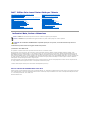 1
1
-
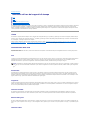 2
2
-
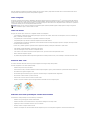 3
3
-
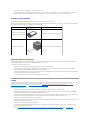 4
4
-
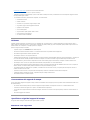 5
5
-
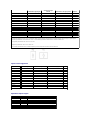 6
6
-
 7
7
-
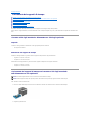 8
8
-
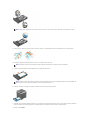 9
9
-
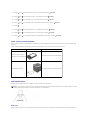 10
10
-
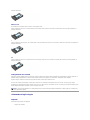 11
11
-
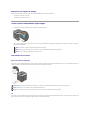 12
12
-
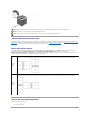 13
13
-
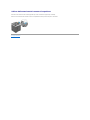 14
14
-
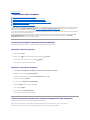 15
15
-
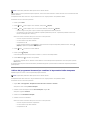 16
16
-
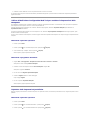 17
17
-
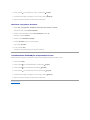 18
18
-
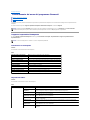 19
19
-
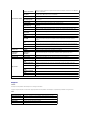 20
20
-
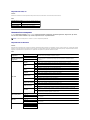 21
21
-
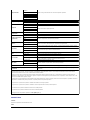 22
22
-
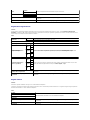 23
23
-
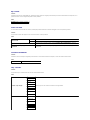 24
24
-
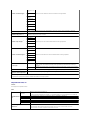 25
25
-
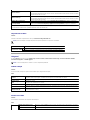 26
26
-
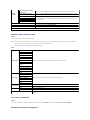 27
27
-
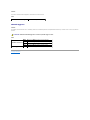 28
28
-
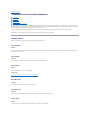 29
29
-
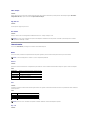 30
30
-
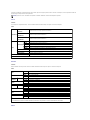 31
31
-
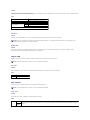 32
32
-
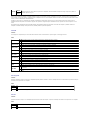 33
33
-
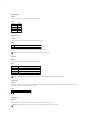 34
34
-
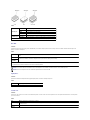 35
35
-
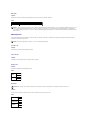 36
36
-
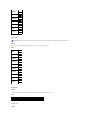 37
37
-
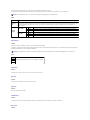 38
38
-
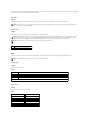 39
39
-
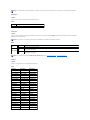 40
40
-
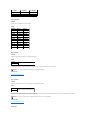 41
41
-
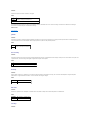 42
42
-
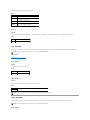 43
43
-
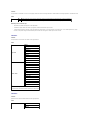 44
44
-
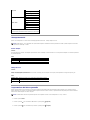 45
45
-
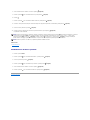 46
46
-
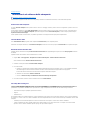 47
47
-
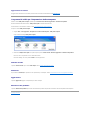 48
48
-
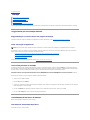 49
49
-
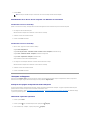 50
50
-
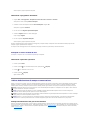 51
51
-
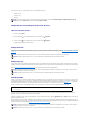 52
52
-
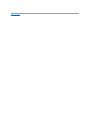 53
53
-
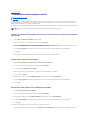 54
54
-
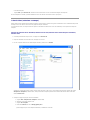 55
55
-
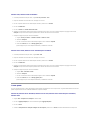 56
56
-
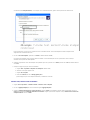 57
57
-
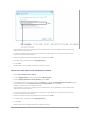 58
58
-
 59
59
-
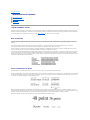 60
60
-
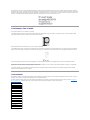 61
61
-
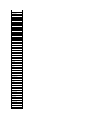 62
62
-
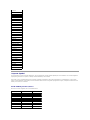 63
63
-
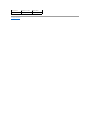 64
64
-
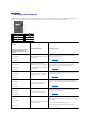 65
65
-
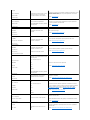 66
66
-
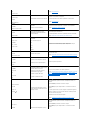 67
67
-
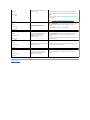 68
68
-
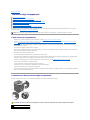 69
69
-
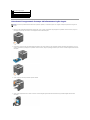 70
70
-
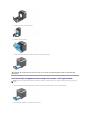 71
71
-
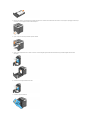 72
72
-
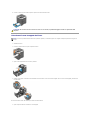 73
73
-
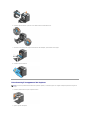 74
74
-
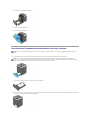 75
75
-
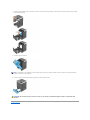 76
76
-
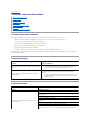 77
77
-
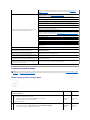 78
78
-
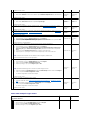 79
79
-
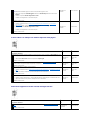 80
80
-
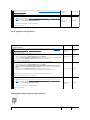 81
81
-
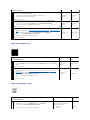 82
82
-
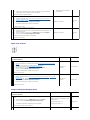 83
83
-
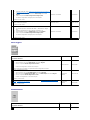 84
84
-
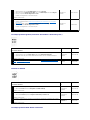 85
85
-
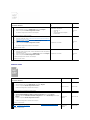 86
86
-
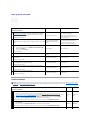 87
87
-
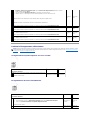 88
88
-
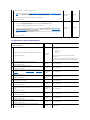 89
89
-
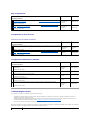 90
90
-
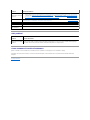 91
91
-
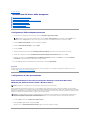 92
92
-
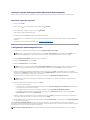 93
93
-
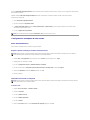 94
94
-
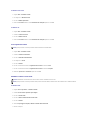 95
95
-
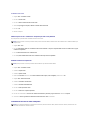 96
96
-
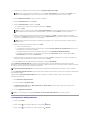 97
97
-
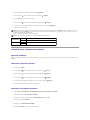 98
98
-
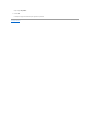 99
99
-
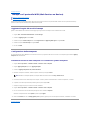 100
100
-
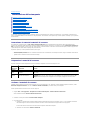 101
101
-
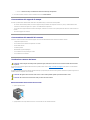 102
102
-
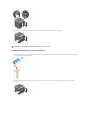 103
103
-
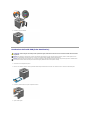 104
104
-
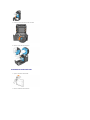 105
105
-
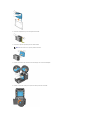 106
106
-
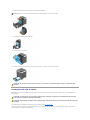 107
107
-
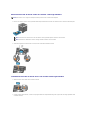 108
108
-
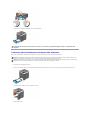 109
109
-
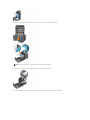 110
110
-
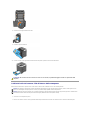 111
111
-
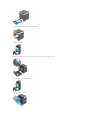 112
112
-
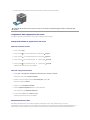 113
113
-
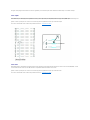 114
114
-
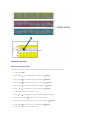 115
115
-
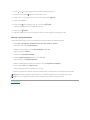 116
116
-
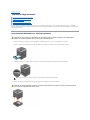 117
117
-
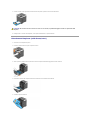 118
118
-
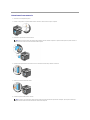 119
119
-
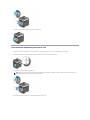 120
120
-
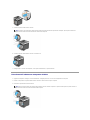 121
121
-
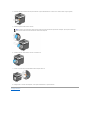 122
122
-
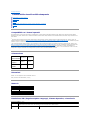 123
123
-
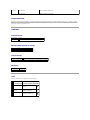 124
124
-
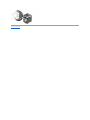 125
125
-
 126
126
-
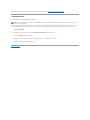 127
127
-
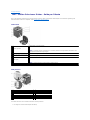 128
128
-
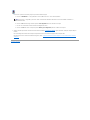 129
129
-
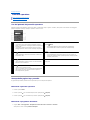 130
130
-
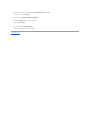 131
131
-
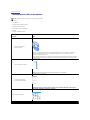 132
132
-
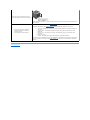 133
133
-
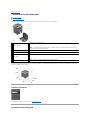 134
134
-
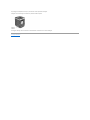 135
135
-
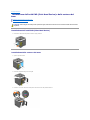 136
136
-
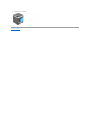 137
137
-
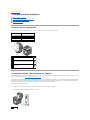 138
138
-
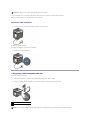 139
139
-
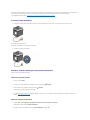 140
140
-
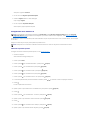 141
141
-
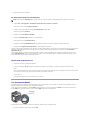 142
142
-
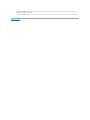 143
143
-
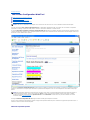 144
144
-
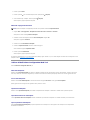 145
145
-
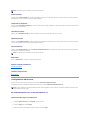 146
146
-
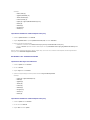 147
147
-
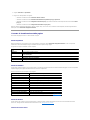 148
148
-
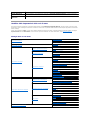 149
149
-
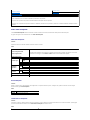 150
150
-
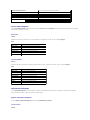 151
151
-
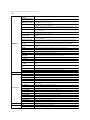 152
152
-
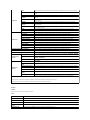 153
153
-
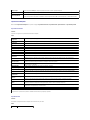 154
154
-
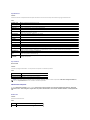 155
155
-
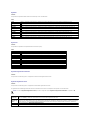 156
156
-
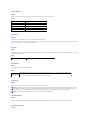 157
157
-
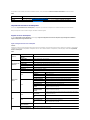 158
158
-
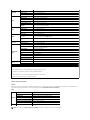 159
159
-
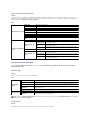 160
160
-
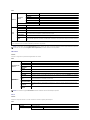 161
161
-
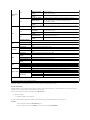 162
162
-
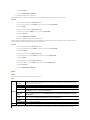 163
163
-
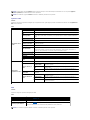 164
164
-
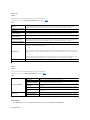 165
165
-
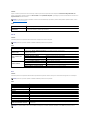 166
166
-
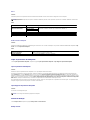 167
167
-
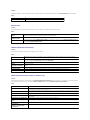 168
168
-
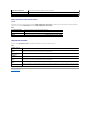 169
169
-
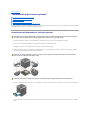 170
170
-
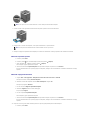 171
171
-
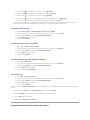 172
172
-
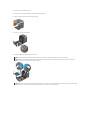 173
173
-
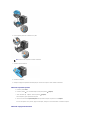 174
174
-
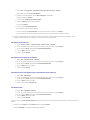 175
175
-
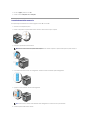 176
176
-
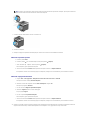 177
177
-
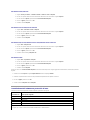 178
178
-
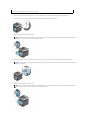 179
179
-
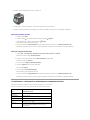 180
180
-
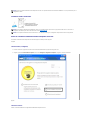 181
181
-
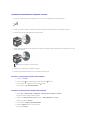 182
182
-
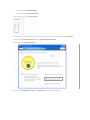 183
183
-
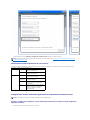 184
184
-
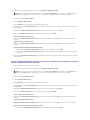 185
185
-
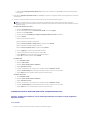 186
186
-
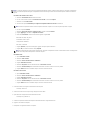 187
187
-
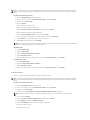 188
188
-
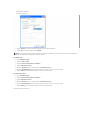 189
189
-
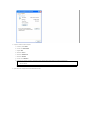 190
190
-
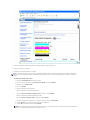 191
191
-
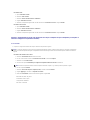 192
192
-
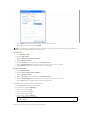 193
193
-
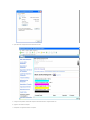 194
194
-
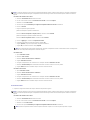 195
195
-
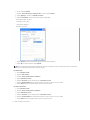 196
196
-
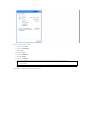 197
197
-
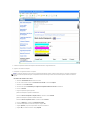 198
198
-
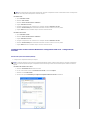 199
199
-
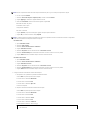 200
200
-
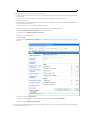 201
201
-
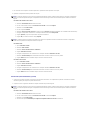 202
202
-
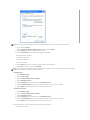 203
203
-
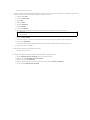 204
204
-
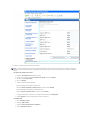 205
205
-
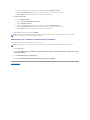 206
206
Dell 2130cn Color Laser Printer Guida utente
- Categoria
- Stampanti laser / LED
- Tipo
- Guida utente
Documenti correlati
-
Dell 5100cn Color Laser Printer Guida utente
-
Dell 1250c Color Laser Printer Guida utente
-
Dell 3130cn Color Laser Printer Guida utente
-
Dell 1320c Color Laser Printer Guida utente
-
Dell 3110cn Color Laser Printer Guida utente
-
Dell 2150cn/cdn Color Laser Printer Guida utente
-
Dell 3000cn Color Laser Printer Guida utente
-
Dell 3010cn Color Laser Printer Guida utente
-
Dell 1350cnw Color Laser Printer Guida utente
-
Dell W5300 Workgroup Laser Printer Guida utente